方法/步驟
1、可以看到,系統默認的單元格邊框顏色如圖,淺灰色。
首先我們點擊Excel里右上角的“文件”。下圖紅圈處。
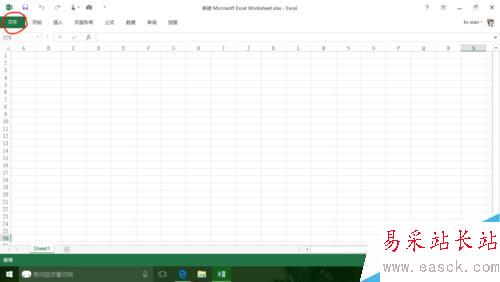
2、在彈出的界面里點擊“選項”,下圖紅圈處。
這軟件版本是office 2013的,其他版本的雖然界面有差異,但都在“文件”里可以找得到。
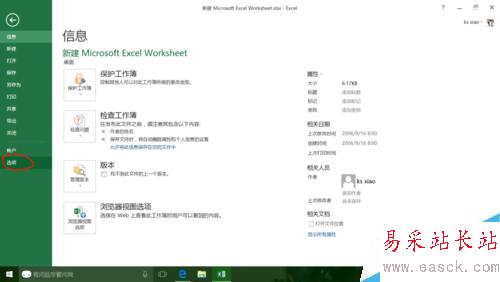
3、彈出“Excel選項”,單擊“高級”,下圖紅圈處。
再次提醒,這軟件版本是office 2013的。
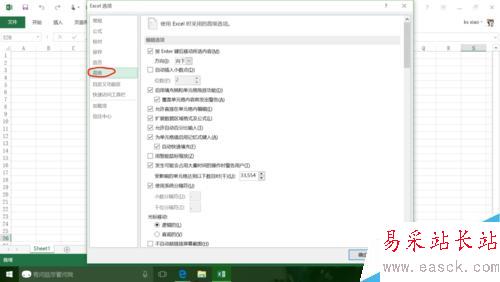
4、滑動鼠標中鍵,下拉找到“網格線顏色”,下圖紅圈處。
位置大概就在“高級”選項卡的中間下一點的位置。
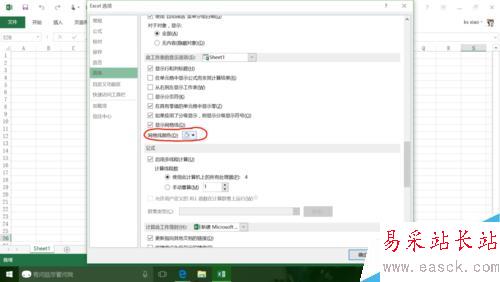
5、點開顏色卡。下圖紅圈處。
注:點擊油漆桶右側黑色小倒三角形。
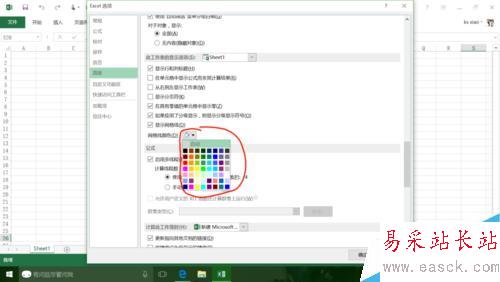
6、選擇想要修改的顏色,我們這里以紅色為例,下圖紅圈處。
選好顏色后點擊確定。
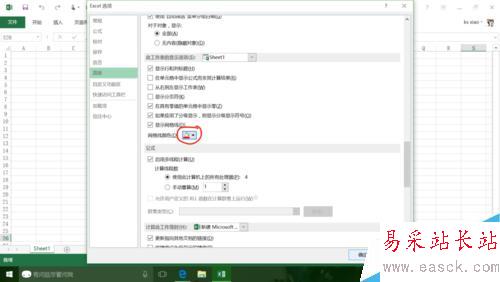
7、選好顏色后點擊確定,現在我們可以看到Excel單元格邊框的默認顏色變成了我們選擇的紅色。如下圖。
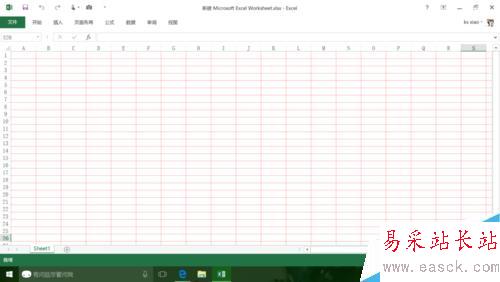
注意事項
此Office Excel版本為Office Excel2013,其他版本的Excel可能略有不同,但萬變不離其宗。
以上就是Office Excel單元格默認邊框顏色是淺灰色修改方法介紹,大家學會了嗎?操作很簡單的,希望這篇文章能對大家有所幫助!
新聞熱點
疑難解答